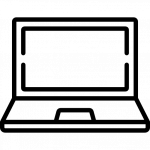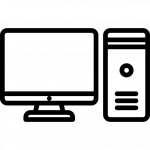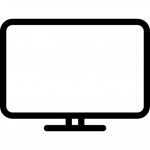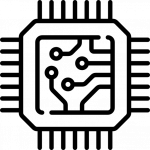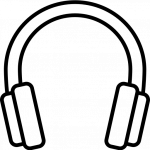EZVIZ là ứng dụng kết nối với camera EZVIZ để theo dõi, giám sát, đảm bảo an ninh cho cuộc sống của bạn thông qua điện thoại thông minh. Để biết cách kết nối camera Ezviz với điện thoại, bạn hãy cùng Bezon tham khảo bài viết bên dưới đây nhé!

Cách tải phần mềm Ezviz về điện thoại
Nếu bạn sử dụng điện thoại dòng IPhone thì hãy vào appstore , riêng về Androi thì CH Play. Gõ tìm kiếm phần mềm EZVIZ thì sẽ hiện lên và bạn hãy tải về máy của mình .
Hướng dẫn cài đặt Camera Wifi Ezviz trên điện thoại di động
Sau khi đã tải và cài đặt thành công ứng dụng EZVIZ quý khách hãy mở ứng dụng lên, nhấp vào “Đăng ký người dùng mới”.
Chọn tiếp quốc gia là “Việt Nam”, sau đó click “Tiếp theo”. Đồng ý với điều khoản dịch vụ của Ezviz:
Chọn mục “Đăng ký sử dụng số điện thoại”
Nhập thông tin số điện thoại và mật khẩu để lấy mã xác thực. Nhập mã xác thực qua tin nhắn SMS vào là đã đăng kí thành công.

Thêm thiết bị mới vào phần mềm Ezviz
Để thêm camera vào phần mềm Ezviz chúng ta có 02 cách:
- Thêm thiết bị bằng quét mã QR Code
- Thêm thiết bị bằng cách nhập số Serial number bằng tay
Quét mã QR Code của thiết bị
- Click dấu cộng “+” để thêm thiết bị mới
- Dùng điện thoại quét QR Code trên camera Ezviz
- Đảm bảo thiết bị đã được cắm nguồn điện
- Đảm bảo đèn led màu xanh dương trên thiết bị ở trạng thái “Nhấp nháy”
- Cấp quyền để phần mềm Ezviz truy cập vị trí
- Đảm bảo khoảng cách giữa camera và điện thoại ở cự ly gần (dưới 0,5m) và tại vị trí đó có sóng wifi mạnh
- Nhập mật khẩu wifi để camera kết nối vào mạng không dây tại nhà
- Chờ phần mềm sẽ tự động cấu hình camera kết nối internet (quá trình mất khoảng 60 giây)
Kết nối thiết bị thành công: bạn có thể click nút “Xem thiết bị” để xem trực tiếp hình ảnh của camera trên phần mềm Ezviz

Thêm thiết bị mới bằng cách nhập Serial Number thủ công
- Click dấu “+” để thêm thiết bị mới
- Chọn biểu tượng hình cây bút để nhập số Serial number camera bằng tay
- Điền số Serial của camera vào phần mềm Ezviz vào
- Nhập mật khẩu wifi để camera kết nối internet và nhập mã xác nhận (in trên camera)
- Đảm bảo thiết bị đã cắm nguồn và đèn trạng thái màu xanh đang nhấp nháy
- Chờ khoảng 60 giây để phần mềm tiến hành cấu hình và cài đặt camera Ezviz kết nối internet để xem trên điện thoại từ xa
- Hoàn tất quá trình thêm thiết bị mới vào phần mềm Ezviz bằng cách nhập Serial Number thủ công
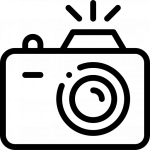
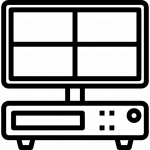 Đầu ghi hình Camera
Đầu ghi hình Camera